Hallo Pebisnis,
Sudahkah mengetahui cara input transaksi menggunakan member pada Beepos Mobile 2.0 mode Retail atau Distributor ?
Seperti yang diketahui pada aplikasi Beepos Mobile 2.0 terdapat 2 mode tampilan yaitu Mode Food & Beverages (Resto) dan Mode Retail atau Distributor.
Pada panduan kali ini akan berbagi informasi cara input transaksi penjualan dengan member (mode retail).
(Baca Juga : Mode Tampilan di Beepos Mobile 2.0)
Berikut langkah-langkah cara input transaksi penjualan member (retail) Beepos Mobile 2.0 :
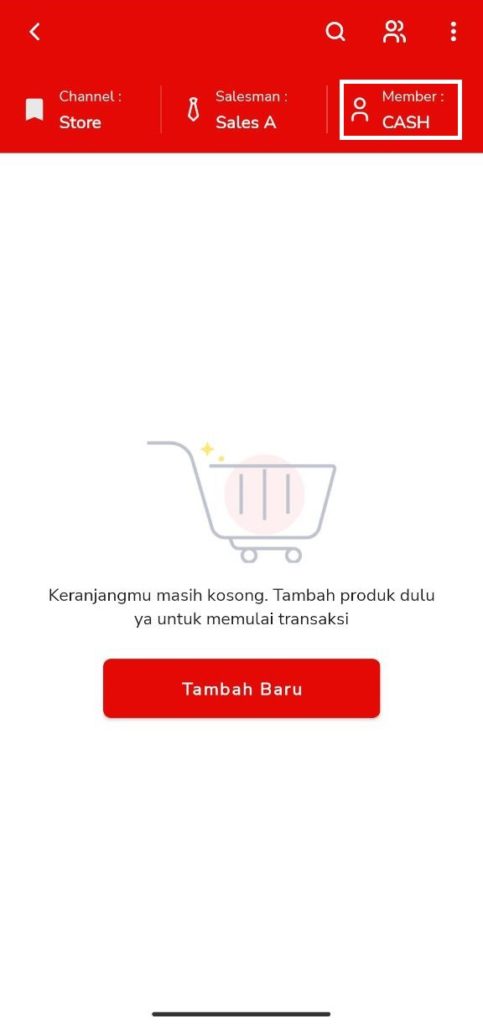
Gambar 1. Tampilan Awal POS

Gambar 2. Memilih Member
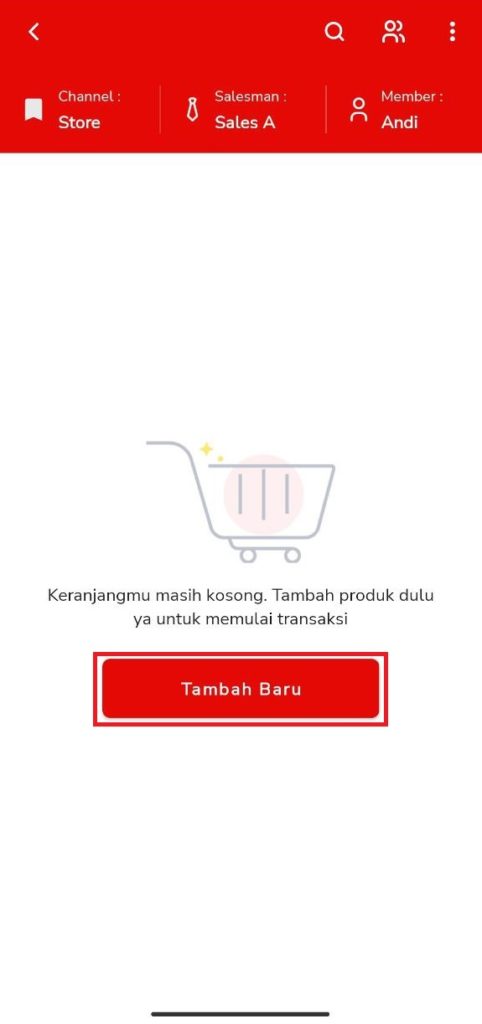
Gambar 3. Tambah Baru Produk
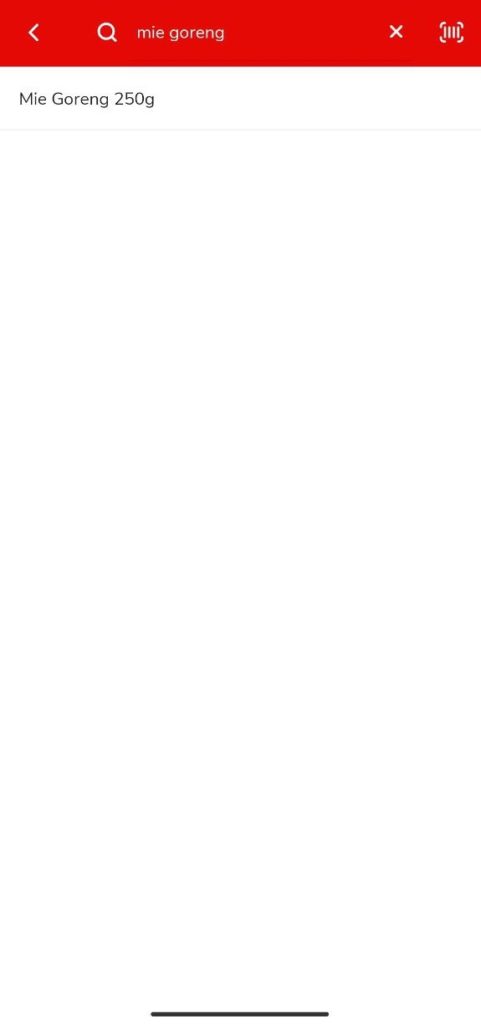
Gambar 4. Cari Produk
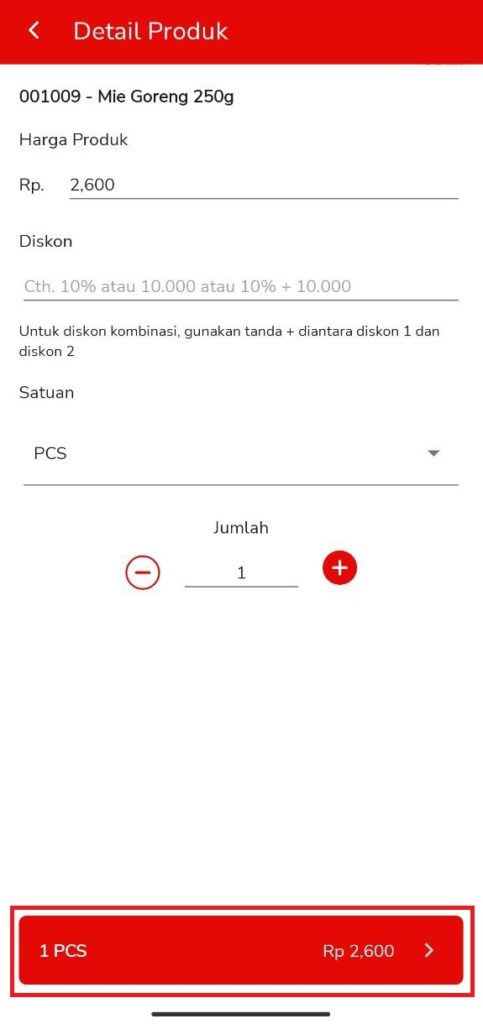
Gambar 5. Atur Detail Produk
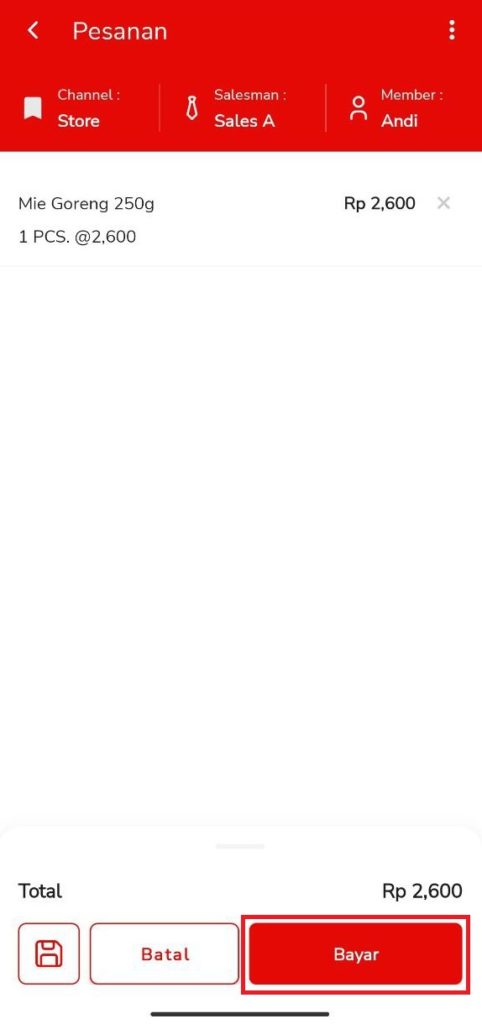
Gambar 6. Rangkuman Order Menu
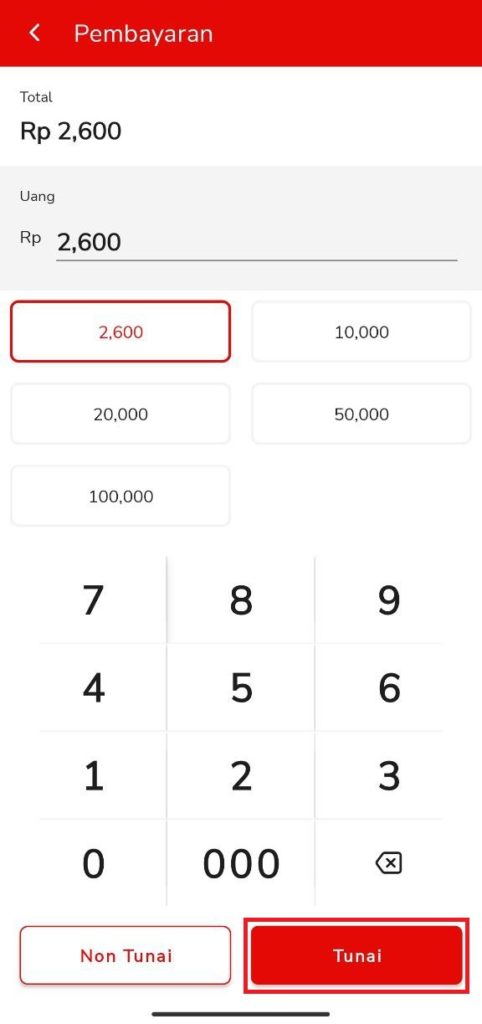
Gambar 7. Input Cara Bayar
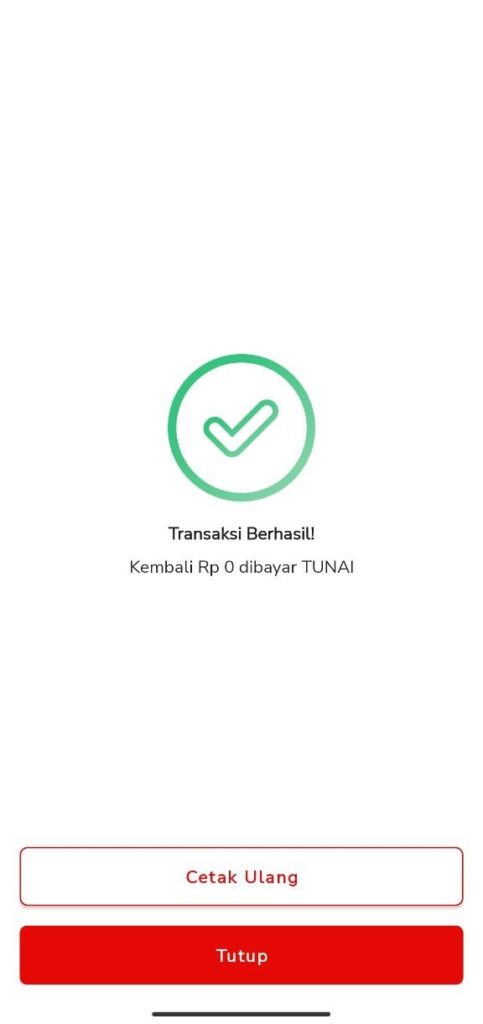
Gambar 8. Transaksi Penjualan Member Berhasil

